فهرست
دا بلاګ پوسټ به یو څو مثالونه وړاندې کړي چې څنګه چیک باکسونه رامینځته کړئ او ستاسو په ګوګل شیټونو کې د ټیک سمبولونه یا کراس مارکونه دننه کړئ. هر څه چې ستاسو تاریخ د ګوګل شیټ سره وي، نن ورځ تاسو ممکن د دې کولو ځینې نوي میتودونه ومومئ.
لیستونه موږ سره د شیانو په ترتیب کولو کې مرسته کوي. د پیرودلو لپاره توکي، د حل کولو دندې، د لیدلو ځایونه، د لیدلو لپاره فلمونه، د لوستلو لپاره کتابونه، خلک د بلنې لپاره، د لوبې کولو لپاره ویډیو لوبې - زموږ په شاوخوا کې هرڅه په عملي توګه د دې لیستونو څخه ډک دي. او که تاسو د ګوګل شیټونه کاروئ، نو امکانات به دا وي چې ستاسو هڅې به هلته تعقیب کړئ.
راځئ چې وګورو کوم وسایل سپریډ شیټونه د دندې لپاره وړاندیز کوي.
معیاري لارې د ګوګل په شیټونو کې د چک نښه کولو لپاره
مثال 1. د ګوګل سپریډ شیټ ټیک بکس
د ګوګل سپریډ شیټ ټیک باکس داخلولو لپاره ترټولو ګړندۍ لاره د شیټ مینو څخه د اړونده اختیار کارول دي په مستقیم ډول:
- څومره حجرې وټاکئ څومره چې تاسو اړتیا لرئ د چیک باکسونو سره ډک کړئ.
- لاړ شئ داخل کړئ > چیک باکس د ګوګل شیټ مینو کې:
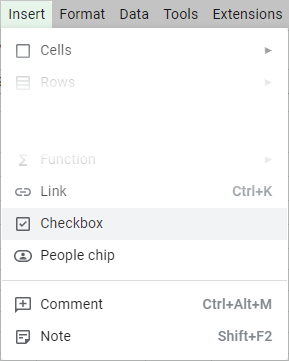
- ټوله لړۍ چې تاسو یې غوره کړې به د چک بکسونو سره ډک شي:
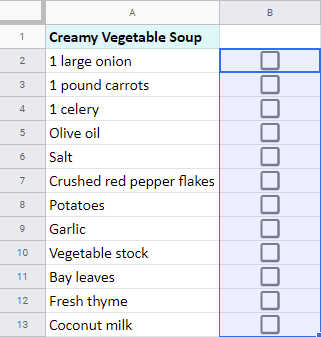
لارښوونه. په بدیل سره ، تاسو کولی شئ یوازې یوه حجره د چیک باکس سره ډکه کړئ ، بیا هغه حجره غوره کړئ ، خپل موږک د هغې لاندې ښیې کونج کې وګرځوئ تر هغه چې یو پلس آیکون څرګند شي ، د کاپي کولو لپاره کالم کې کلیک وکړئ ، ونیسئ او ښکته یې کړئ:
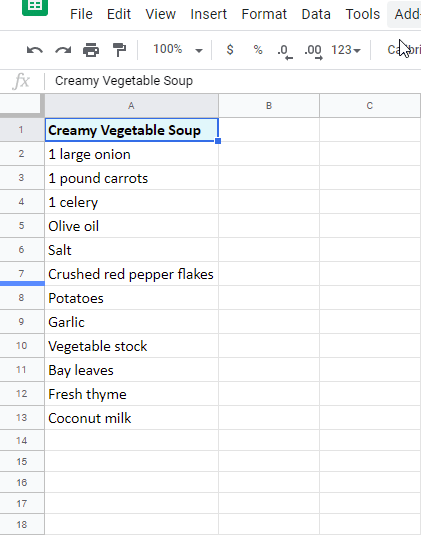
- یو ځل په هر بکس کلیک وکړئ، او د ټیک نښه به ښکاره شي:
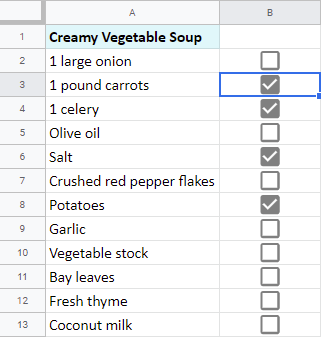
یو ځل بیا کلیک وکړئ، او بکس بهبیا خالي کړه.
لارښوونه. تاسو کولی شئ په یوځل کې ډیری چیک باکسونه د ټولو په غوره کولو او په خپل کیبورډ کې Space په ټکولو سره ټیک کړئ.
لارښوونه. دا هم ممکنه ده چې خپل چک بکسونه بیا رنګ کړئ. هغه حجرې وټاکئ چیرې چې دوی اوسیږي، د معیاري ګوګل شیټ وسیلې بار کې د متن رنګ وسیلې باندې کلیک وکړئ: 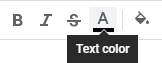
او اړین رنګ غوره کړئ: 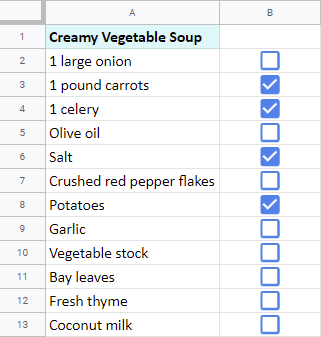
مثال 2. ډاټا validation
یو بل ګړندی میتود تاسو ته اجازه درکوي چې نه یوازې د چک بکسونه دننه کړئ او سمبولونه ټیک کړئ بلکه دا هم ډاډه کړئ چې نور هیڅ شی دې حجرو ته نه ننوځي. تاسو باید د دې لپاره د معلوماتو تایید وکاروئ:
- هغه کالم غوره کړئ چې تاسو یې غواړئ د چک بکسونو سره ډک کړئ.
- ډاټا > ته لاړ شئ. د ډیټا تصدیق د ګوګل شیټ مینو کې:
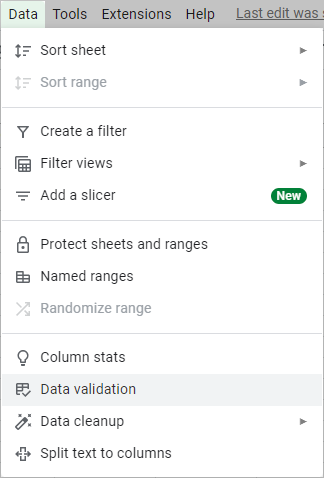
- په راتلونکي کړکۍ کې د ټولو ترتیباتو سره ، معیارونه کرښه ومومئ ، او له چیک باکس غوره کړئ د دې د ښکته کولو لیست:
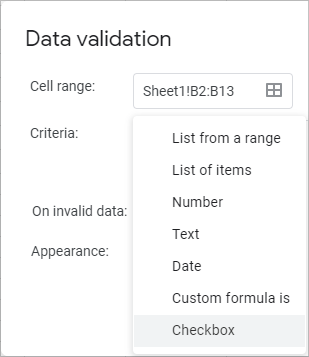
لارښوونه. د دې لپاره چې ګوګل شیټونه تاسو ته یادونه وکړي چې رینج ته د چک مارکونو پرته بل څه داخل نه کړئ، د د ناسم ان پټ لاین لپاره د خبرتیا ښودل په نوم انتخاب غوره کړئ. یا تاسو کولی شئ پریکړه وکړئ چې انډول رد کړئ هر څه:
12>11> هرڅومره ژر چې تاسو د تنظیماتو سره سرته ورسوئ ، کلیک وکړئ خوندي کړئ . خالي چیک بکسونه به په اوتومات ډول په ټاکل شوي رینج کې څرګند شي.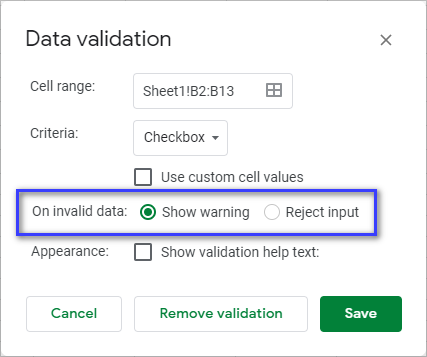
که تاسو پریکړه کړې چې یو خبرتیا ترلاسه کړئ یوځل چې بل څه داخل شي ، تاسو به د داسې حجرو په پورتنۍ ښیې کونج کې نارنجي مثلث وګورئ. خپل موږک په دې حجرو کې وګرځوئاخطار وګورئ: 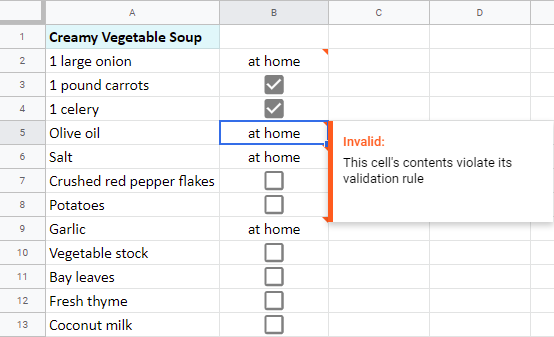
3 مثال. د ټولو د واکمنۍ لپاره یو چیک باکس (په ګوګل شیټ کې ډیری چیک باکسونه چیک/انچیک کړئ)
په ګوګل شیټ کې د داسې چیک باکس اضافه کولو لپاره یوه لاره شتون لري چې کنټرول یې کړي، ټیک آف او نور ټول چک بکسونه خلاص کړئ.
لارښوونه. که دا هغه څه دي چې تاسو یې په لټه کې یاست، د IF فنکشن سره د پورتني دواړو لارو (د معیاري ګوګل شیټ ټیک بکس او ډیټا تصدیق) کارولو ته چمتو اوسئ.
د بین څخه د بسکیټونو خدای څخه ځانګړې مننه د دې ميتود لپاره د کولنز بلاګ.
- B2 وټاکئ او د ګوګل شیټ مینو له لارې خپل اصلي چیک باکس اضافه کړئ: داخل کړئ > د چک بکس :
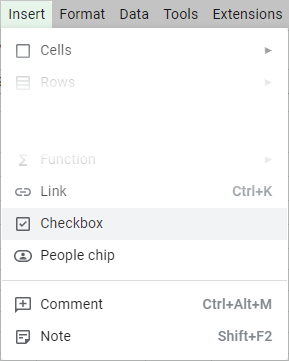
یو خالي چیک باکس به ښکاره شي او ټول راتلونکي چک بکسونه به کنټرول کړي:
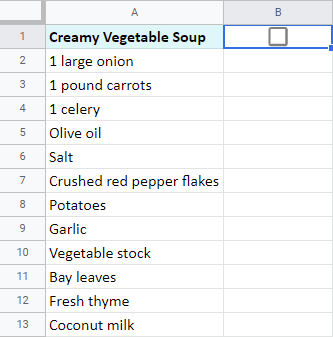
- د دې ټیک بکس لاندې یو اضافي قطار اضافه کړئ:
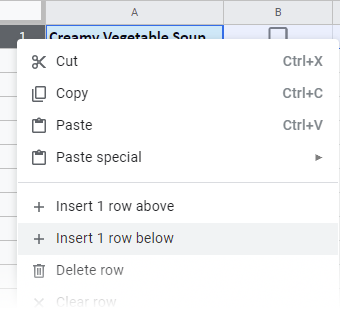
لارښوونه. ډیری احتمال چې چیک باکس به پخپله نوي قطار ته هم کاپي کړي. په دې حالت کې، یوازې دا وټاکئ او په خپل کیبورډ کې د حذف یا بیک سپیس په فشارولو سره لرې کړئ.
- اوس چې تاسو خالي قطار لرئ، دا د فورمول وخت دی .
فارمول باید ستاسو د راتلونکي چک بکسونو څخه پورته لاړ شي: B2 زما لپاره. زه هلته لاندې فورمول داخلوم:
=IF(B1=TRUE,{"";TRUE;TRUE;TRUE;TRUE;TRUE;TRUE;TRUE;TRUE;TRUE;TRUE;TRUE;TRUE},"")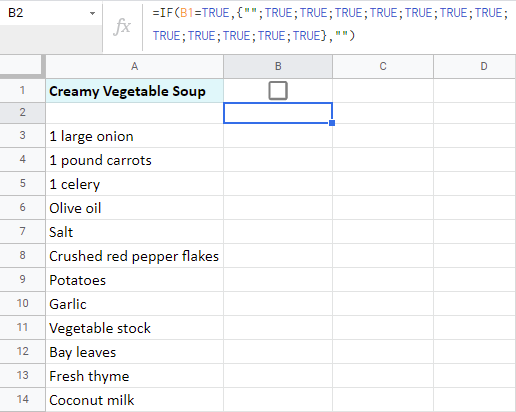
نو اساسا دا یو ساده IF فارمول دی. مګر ولې دا دومره پیچلې ښکاري؟
راځئ چې دا ټوټې ټوټې کړو:
- B1=TRUE ستاسو حجرې ته د دې واحد چیک باکس سره ګوري - B1 - او دا ثابتوي چې آیا دا د ټیک نښه لري یا نه.
- کله چې دا ټک شوی وي، دا برخه ځي:
{"";ریښتیا;ریښتیا;ریښتیا;ریښتیا;ریښتیا;ریښتیا;ریښتیا;ریښتیا;ریښتیا;ریښتیا;ریښتیا;ریښتیا;ریښتیا
فورمول خالي او د هغې لاندې په یوه کالم کې ډیری ریښتیني ریکارډونه اضافه کوي. تاسو به دوی ژر تر ژره وګورئ چې تاسو په B1 کې چیک باکس ته د ټیک نښه اضافه کړئ: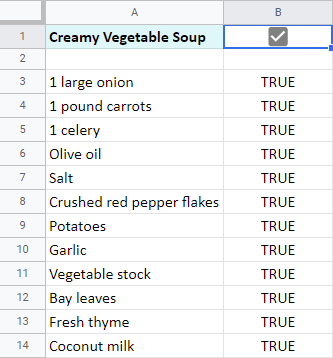
دا ریښتیني ارزښتونه ستاسو راتلونکي چیک باکسونه دي.
یادونه. هرڅومره زیات چک بکسونه چې تاسو ورته اړتیا لرئ، هومره څو ځله په فورمول کې TRUE ښکاره شي.
- د فورمول وروستۍ برخه – "" – ټول هغه حجرې خالي ساتي که چیرې لومړی چک بکسونه هم خالي دي.
لارښوونه. که تاسو نه غواړئ هغه خالي مرستندویه قطار د فورمول سره وګورئ، تاسو وړیا یاست چې پټ کړئ.
د ټولو ریښتینو ریکارډونو سره سلسله وټاکئ او ډاټا > ته لاړ شئ. د معلوماتو تایید : 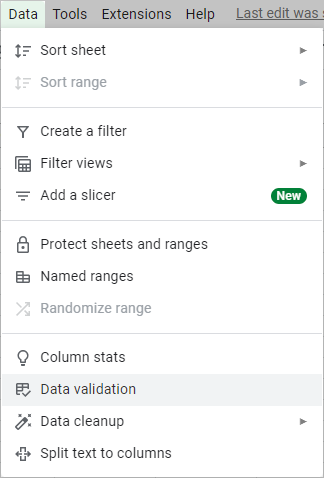
د معیار لپاره چیک باکس غوره کړئ، بیا هغه بکس غوره کړئ د دودیز حجرو ارزښتونه وکاروئ او داخل کړئ رښتیا د چک شوي لپاره: 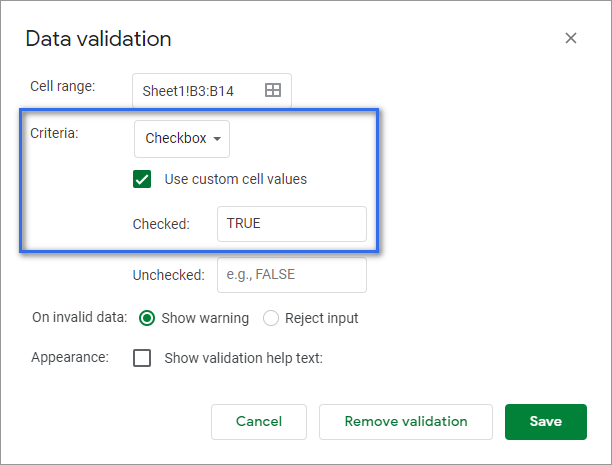
یوځل چې تاسو چمتو یاست ، کلیک وکړئ خوندي کړئ .
تاسو به سمدلاسه د چک بکسونو یوه ډله وګورئ چې ستاسو د توکو تر څنګ د ټیک نښه سره وي: 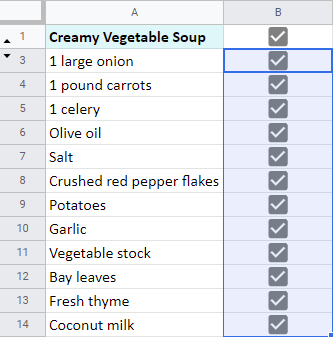
که تاسو په لومړي ټیک بکس کلیک وکړئ یو څو ځله، تاسو به وګورئ چې دا کنټرول، چک او amp؛ د دې ګوګل شیټ لیست کې ډیری چیک باکسونه غیر چیک کوي:
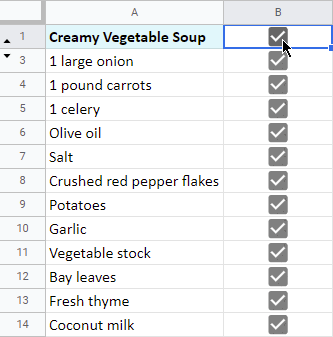
ښه ښکاري ، سمه ده؟
په خواشینۍ سره ، پدې میتود کې یوه نیمګړتیا شتون لري. که تاسو لومړی په لیست کې څو چیک باکسونه ټیک کړئ او بیا هغه اصلي چیک باکس ته ټک وکړئدا ټول وټاکئ - دا به کار ونکړي. دا ترتیب به یوازې په B2 کې ستاسو فورمول مات کړي: 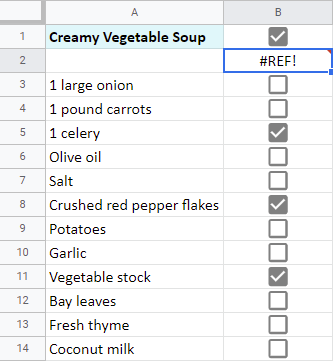
پداسې حال کې چې دا ممکن یو ناوړه نیمګړتیا ښکاري، زه باور لرم چې په ګوګل سپریډ شیټونو کې د څو چک بکسونو چک کولو / غیر چیک کولو طریقه به لاهم په ځینو مواردو کې ګټور وي.
په ګوګل شیټ کې د ټیک سمبول او کراس نښه داخلولو نورې لارې
مثال 1. د CHAR فنکشن
د CHAR فنکشن لومړی مثال دی چې تاسو ته به د کراس نښه او همدارنګه د کراس نښه درکړي. د ګوګل شیټ چیک مارک:
CHAR(table_number)یوازینی شی چې ورته اړتیا لري د یونیکوډ جدول څخه د سمبول شمیره ده. دلته یو څو مثالونه دي:
=CHAR(9744)
به یو خالي چیک باکس (د رای ورکولو بکس) بیرته راګرځي
=CHAR(9745)
به دننه د ټیک سمبول سره حجرې ډکې کړي د چک بکس (د رای ورکولو بکس د چک سره)
=CHAR(9746)
به په چک بکس کې یو کراس نښه بیرته ورکړي (د X سره د رایې صندوق)
لارښوونه. د فنکشن لخوا بیرته راستانه شوي سمبولونه هم بیا رنګ کیدی شي: 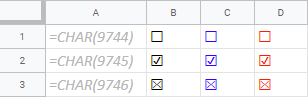
د رای ورکولو په صندوقونو کې د چکونو او کراسونو مختلف ډولونه شتون لري چې په سپریډ شیټونو کې شتون لري:
- 11197 – د رڼا X سره د رای ورکولو بکس
- 128501 – د رای ورکولو بکس د سکریپټ سره X
- 128503 – د رای ورکولو بکس د بولډ سکریپټ سره X
- 128505 – د رای ورکولو صندوق د ژاړې چک سره
- 10062 – منفي مربع کراس نښه
- 9989 - سپینه درنه چک نښه
یادونه. د کراس او ټیک نښه د CHAR فارمول لخوا جوړ شوي بکسونو څخه نشي لرې کیدی. د خالي چیک بکس ترلاسه کولو لپاره،د سمبول شمیره په فورمول کې 9744 ته بدل کړئ.
که تاسو دې بکسونو ته اړتیا نلرئ او تاسو غواړئ چې خالص ټیک سمبولونه او کراس نښان ترلاسه کړئ، د CHAR فعالیت به هم مرسته وکړي.
<0 لاندې د یونیکوډ جدول څخه یو څو کوډونه دي چې په ګوګل شیټ کې به خالص چیک مارک او کراس مارک داخل کړي:- 10007 – رایپاڼه X
- 10008 – درنه رایه X
- 128500 – د رای پاڼې سکریپټ X
- 128502 – د رای پاڼې بولډ سکریپټ X
- 10003 – چک نښه
- 10004 – درنه چک نښه
- 128504 – سپک چک نښه
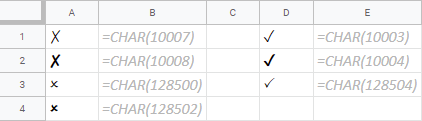
لارښوونه. په ګوګل شیټونو کې د کراس نښه هم د ضرب X او کراس کولو لینونو لخوا نمایش کیدی شي: 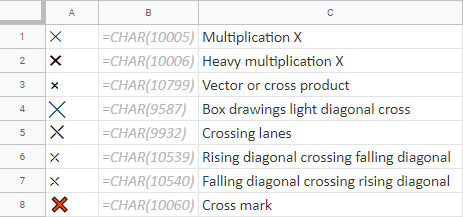
او همدارنګه د مختلف سالټایرونو لخوا: 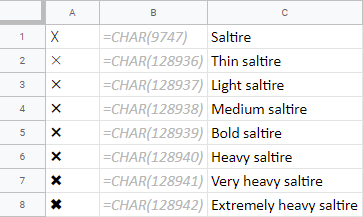
بل دومره عام بدیل به دا وي چې د ګوګل شیټ چیک مارکونو او کراس سمبولونو عکسونه اضافه کړئ:
- یو حجره غوره کړئ چیرې چې ستاسو سمبول باید څرګند شي او کلیک وکړئ داخل کړئ > انځور > په حجره کې انځور په مینو کې:
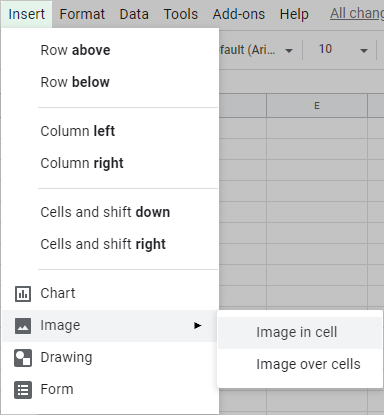
- راتلونکې لویه کړکۍ به تاسو څخه وغواړي چې عکس ته اشاره وکړئ. د دې پورې اړه لري چې ستاسو عکس چیرته دی، دا اپلوډ کړئ، د هغې ویب پته کاپي او پیسټ کړئ، دا په خپل ډرایو کې ومومئ، یا مستقیم له دې کړکۍ څخه ویب لټون وکړئ.
یوځل چې ستاسو عکس غوره شي ، کلیک وکړئ انتخاب کړئ .
- عکس به د حجرې سره مناسب وي. اوس تاسو کولی شئ دا د کاپي پیسټ کولو له لارې نورو حجرو ته نقل کړئ:
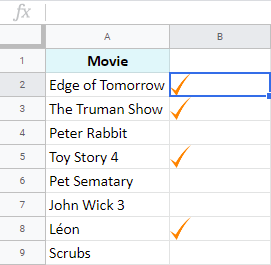
مثال 3. خپل د ټیک سمبولونه رسم کړئ اوپه ګوګل شیټونو کې د کراس نښه
دا طریقه تاسو ته اجازه درکوي خپل چک او کراس مارکونه ژوند ته راوړي. اختیار ممکن د مثالي څخه لرې ښکاري ، مګر دا ساتیري ده. :) دا کولی شي په ریښتیا ستاسو معمول کار په سپریډ شیټونو کې د یو څه خلاقیت سره ګډ کړي:
- ته لاړ شئ داخل کړئ > انځور کول د ګوګل شیټ مینو کې:
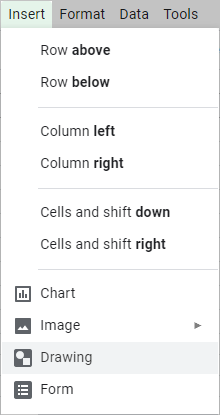
- تاسو به یو خالي کینوس او د څو وسیلو سره یو اوزار بار وګورئ:
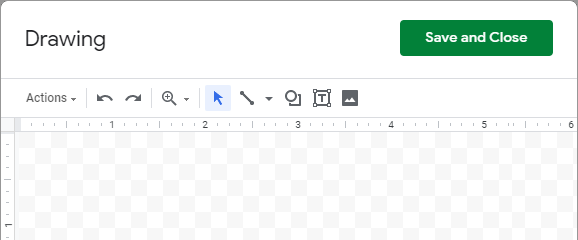
یوه وسیله تاسو ته اجازه درکوي کرښې ، تیر او منحني بل تاسو ته مختلف چمتو شوي شکلونه چمتو کوي. دلته د متن وسیله او یو بل عکس وسیله هم شتون لري.
- تاسو مستقیم شکلونو ته لاړ شئ > مساوي ګروپ، او د ضرب نښه غوره او رسم کړئ.
یا، د دې پرځای، د کرښې وسیله غوره کړئ، د څو کرښو څخه یو شکل جوړ کړئ، او هره کرښه په انفرادي ډول ایډیټ کړئ: د دوی رنګ بدل کړئ، اوږدوالی او عرض یې تنظیم کړئ، په ډش شوي لینونو بدل کړئ، او د پیل او پای ټکي په اړه پریکړه وکړئ:
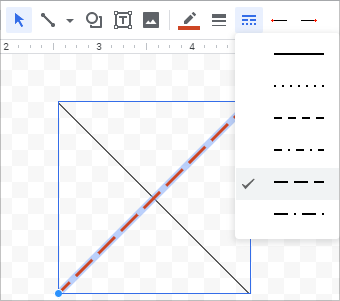
- کله چې انځور چمتو شي، کلیک وکړئ Save and Close .
- سیمبول به ستاسو په حجرو کې په هماغه اندازه ښکاره شي لکه څنګه چې تاسو یې انځور کړی .
لارښوونه. د دې د تنظیم کولو لپاره، نوی جوړ شوی شکل غوره کړئ، خپل موږک د هغې لاندې ښیې کونج کې وګرځوئ تر څو چې دوه سر لرونکی تیر ښکاره شي، د شفټ کیلي فشار ورکړئ او ونیسئ، بیا کلیک وکړئ او ډریګ کړئ ترڅو انځور د هغه اندازې سره سم کړئ چې تاسو ورته اړتیا لرئ:
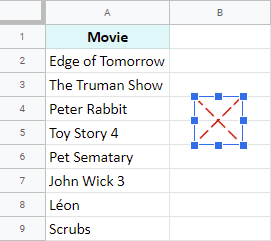
مثال 4. شارټ کټونه وکاروئ
لکه څنګه چې تاسو پوهیږئ، ګوګل شیټ د کیبورډ شارټ کټونو ملاتړ کوي. او داسې وشول چې یو له دوی څخه دیستاسو په ګوګل شیټونو کې د چیک مارک داخلولو لپاره ډیزاین شوی. مګر لومړی، تاسو اړتیا لرئ هغه شارټ کټونه فعال کړئ:
- پرانیزئ د کیبورډ شارټ کټونه د مرسته ټب لاندې:
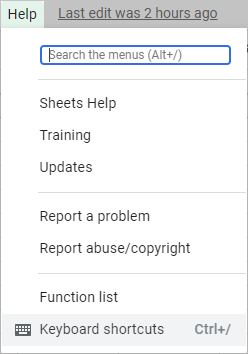
تاسو به یوه کړکۍ وګورئ د مختلفو کلیدي بندونو سره.
- د دې لپاره چې په شیټونو کې شارټ کټونه شتون ولري، د دې کړکۍ په ښکته برخه کې د توګل تڼۍ کلیک وکړئ:
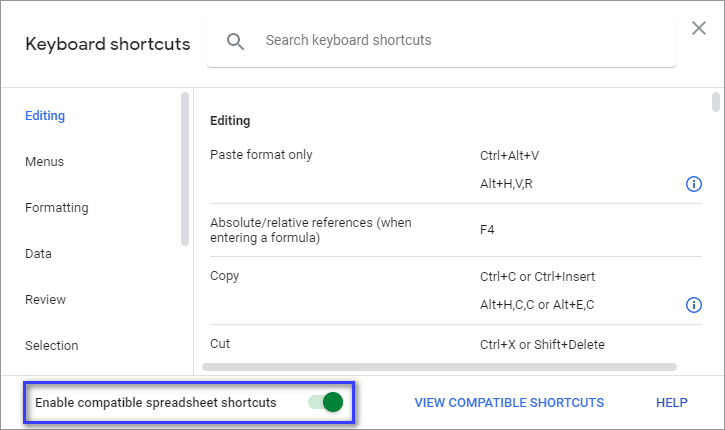
- د کړکۍ په پورتنۍ ښیې کونج کې د کراس آیکون په کارولو سره کړکۍ وتړئ.
- کرسر په یوه حجره کې واچوئ چې باید د ګوګل شیټ چیک مارک ولري او Alt+I،X فشار ورکړئ (لومړی Alt+I فشار ورکړئ، بیا یوازې I کیلي خوشې کړئ، او د Alt د نیولو په وخت کې X فشار ورکړئ).
یو خالي بکس به په حجره کې راښکاره شي، تاسو ته په انتظار کې چې تاسو یې د ټیک سمبول سره ډکولو لپاره کلیک وکړئ:
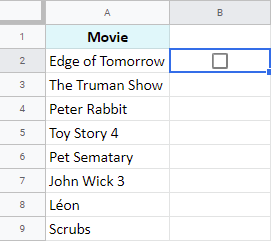
لارښوونه. تاسو کولی شئ بکس نورو حجرو ته کاپي کړئ لکه څنګه چې ما یو څه دمخه یادونه کړې.
مثال 5. په ګوګل ډاکس کې ځانګړي حروف
که تاسو وخت لرئ د پاتې کیدو لپاره، تاسو کولی شئ د Google Docs څخه کار واخلئ:
- د Google Docs فایل خلاص کړئ. نوی یا موجود - دا واقعیا مهمه نده.
- خپل کرسر په سند کې ځای په ځای کړئ او لاړشئ داخل کړئ > ځانګړي توري د ګوګل ډاکس مینو کې:
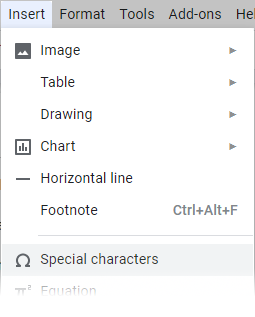
- په راتلونکې کړکۍ کې، تاسو کولی شئ یا هم:
- د کلیمې یا د کلمې د یوې برخې په واسطه سمبول وپلټئ، د بیلګې په توګه. چیک :
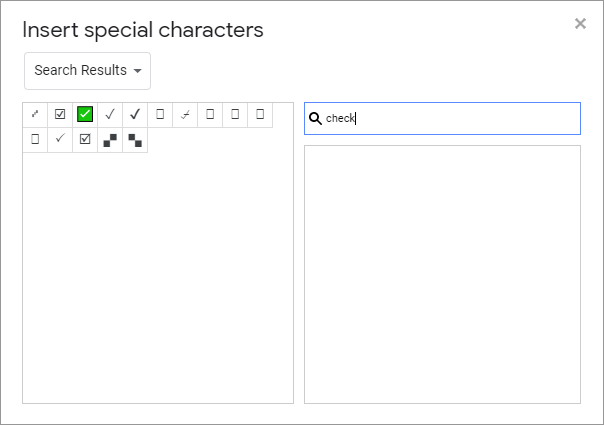
- یا د هغه سمبول سکیچ جوړ کړئ چې تاسو یې په لټه کې یاست:

- د کلیمې یا د کلمې د یوې برخې په واسطه سمبول وپلټئ، د بیلګې په توګه. چیک :
- لکه څنګه چې تاسو لیدلی شئ، په دواړو حالتونو کې Docs هغه سمبولونه راګرځوي چې ستاسو د لټون سره سمون لري.هغه یو غوره کړئ چې تاسو ورته اړتیا لرئ او د هغې په عکس کلیک وکړئ:
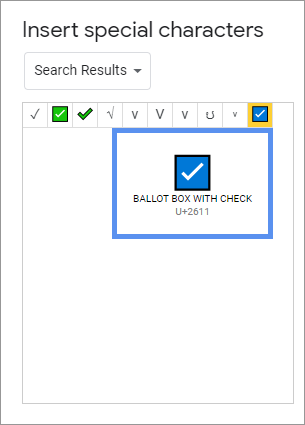
کرکټر به سمدلاسه داخل شي چیرې چې ستاسو کرسر وي.
- دا غوره کړئ، کاپي کړئ (Ctrl+C)، خپل سپریډ شیټ ته ورشئ او (Ctrl+V) سمبول د ګټو په حجرو کې پیسټ کړئ:
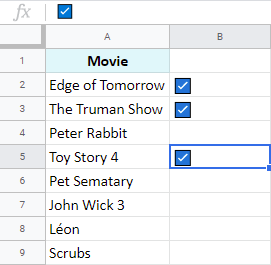
لکه تاسو لیدلی شئ، په ګوګل شیټونو کې د چک مارک او کراس نښه کولو لپاره مختلفې لارې شتون لري. تاسو کوم یو غوره کوئ؟ ایا تاسو په خپلو سپریڈ شیټونو کې د نورو کرکټرونو په داخلولو کې ستونزې لرئ؟ اجازه راکړئ لاندې د نظرونو برخه کې خبر کړم! ;)

